|
|
Cliquez sur Afficher > Montrer cadre pour activer/désactiver l’affichage du cadre. Cliquez à droite pour modifier les paramètres de cadre. |
|
|
Cliquez sur Afficher > Montrer cadre pour activer/désactiver l’affichage du cadre. Cliquez à droite pour modifier les paramètres de cadre. |
Si vous utilisez une taille de cadre qui n’est pas dans la liste des cadres, vous pouvez définir un cadre personnalisé qui se conforme aux dimensions de tout cadre physique existant que vous pourriez utiliser. Différents formats sont disponibles pour définir toutes sortes de cadres, qu’ils soient rectangulaires, ovales, circulaires ou carrés.
1Cliquez à droite sur l’icone Afficher cadre. Le dialogue Options > Cadre s’ouvre.
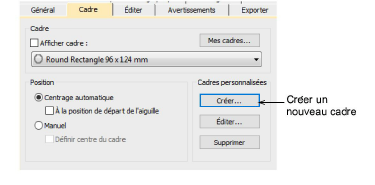
2Cliquez sur Créer. Le dialogue Créer cadre s’ouvre.
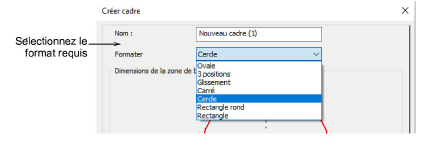
3Sélectionner le format requis pour votre cadre sur la liste déroulante – par ex. : rectangle, cercle, etc.
4Dans le panneau Dimensions de la surface de broderie, saisissez les caractéristiques dimensionnelles de la surface de broderie :
Cercle : Pour les surfaces de broderie circulaires, seule la dimension Diamètre doit être spécifiée.
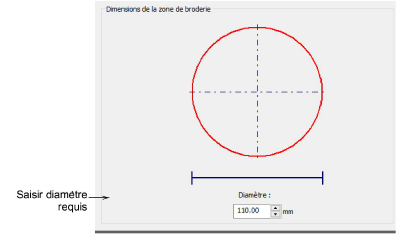
Carré : Pour les surfaces de broderie carrée, seule la dimension Largeur doit être spécifiée.
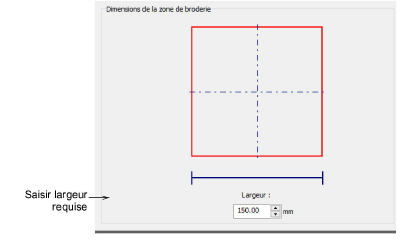
Rectangle : Pour les surfaces de broderie rectangulaires, il faut spécifier les dimensions Hauteur et Largeur.
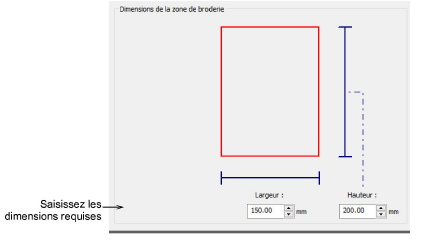
Ovale : Pour les surfaces de broderie ovales, il faut spécifier trois dimensions – Hauteur totale, Hauteur rectangle et Hauteur.
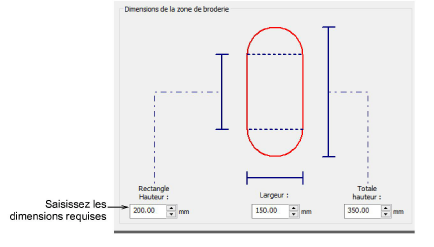
Rectangle rond : Comme les surfaces de broderie ovales, les rectangles ronds nécessitent trois dimensions – Hauteur, Largeur et Rayon de coin. Plus le rayon est long, plus le coin est rond.
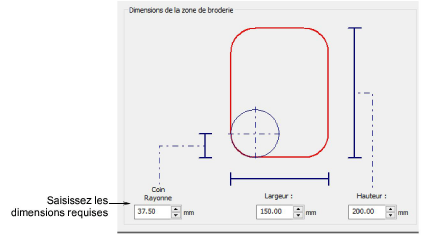
5Cliquez sur Enregistrer cadre ou sur Enregistrer cadre sous. Le dialogue Enregistrer cadre sous s’ouvre.
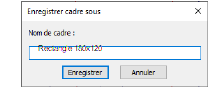
6Donnez un nom judicieux à votre cadre – par ex. : ‘Rectangle 180x120’.
7Cliquez sur Enregistrer. Votre cadre défini par l’utilisateur est maintenant disponible pour être utilisé avec les cadres définis par le système.